Electerm for Mac M1芯片版是一款集终端模拟器、文件管理器、ssh远程连接、sftp客户端为一体的工具(类似于xshell),允许双击直接编辑远程文件(小文件),使用内置编辑器编辑本地文件,使用publickey +密码验证,Zmodem(rz,sz),还有自定义终端样式,全局/会话代理,将书签/主题/快速命令同步到github secret gist等功能。
PS:本次提供的是Electerm for Mac M1芯片版本,Intel/AMD 芯片版:点击下载。欢迎需要此款工具的朋友前来下载使用。
Electerm for Windows:点击下载
软件特色
1、充当终端/文件管理器或 ssh/sftp 客户端(类似于 xshell)
2、全局热键可切换窗口可见性(类似于 guake,默认值为 ctrl + 2)
3、多平台(Linux,Mac,Win)
4、支持多国语言
5、双击直接编辑远程文件(小文件)。
6、使用内置的编辑器(小的)编辑本地文件。
7、使用公钥+密码进行身份验证。
8、Zmodem(rz,sz)。
9、透明窗口(Mac,Win)。
10、终端背景图像。
11、全局/会话代理。
12、快速命令
13、将书签/主题/快速命令同步到 github/gitee secret gist
14、快速输入到一个或所有终端
15、命令行用法:检查 Wiki
一些设置
设置中文语言:
electerm默认是英文界面,可打开设置将语言设置为中文,大概在如下图的位置。
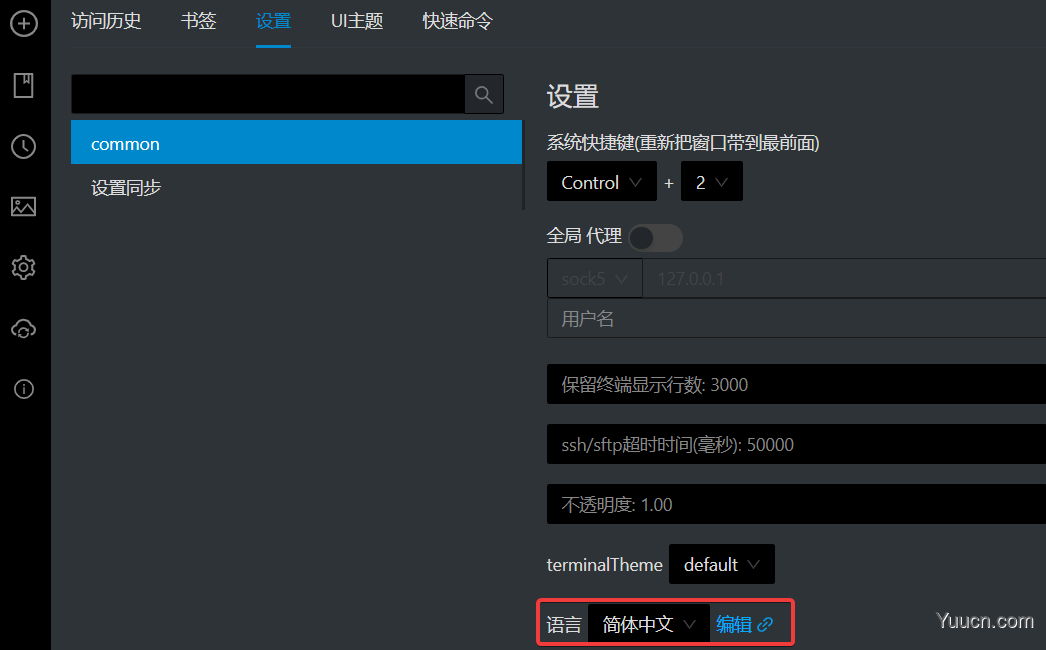
设置字体:
electerm默认使用的字体个人感觉不好看,可在设置中对字体进行修改,推荐Consolas和微软雅黑字体。
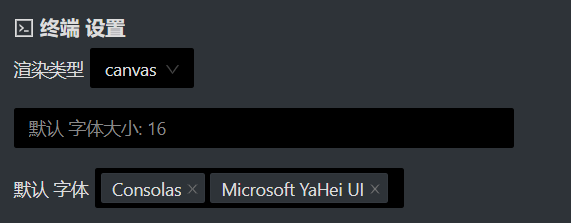
设置同步:
electerm可以将书签(服务器连接信息)同步到Github或Gitee,这篇文章以Gitee为例来进行说明。
首先在Gitee后台生成一个新令牌:https://gitee.com/profile/personal_access_tokens,根据提示进行生成,生成后令牌只会出现一次,注意保存。
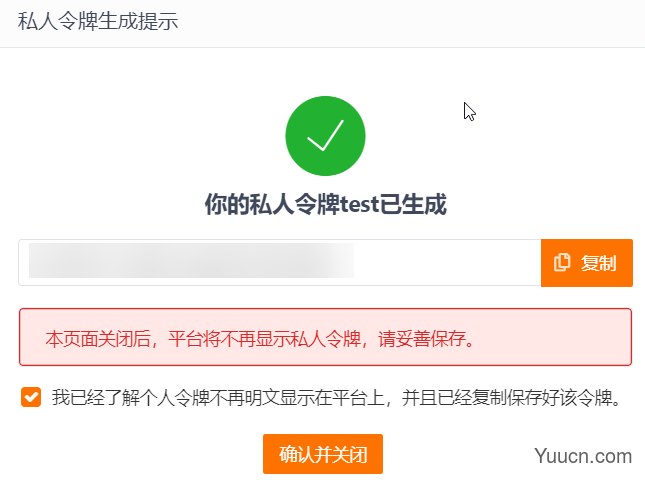
打开electerm的同步功能,切换到gitee,填写刚刚获取的Gitee令牌,并勾选“加密”同步,否则服务器密码等信息是明文同步的(非常危险),接着保存并上传设置即可。
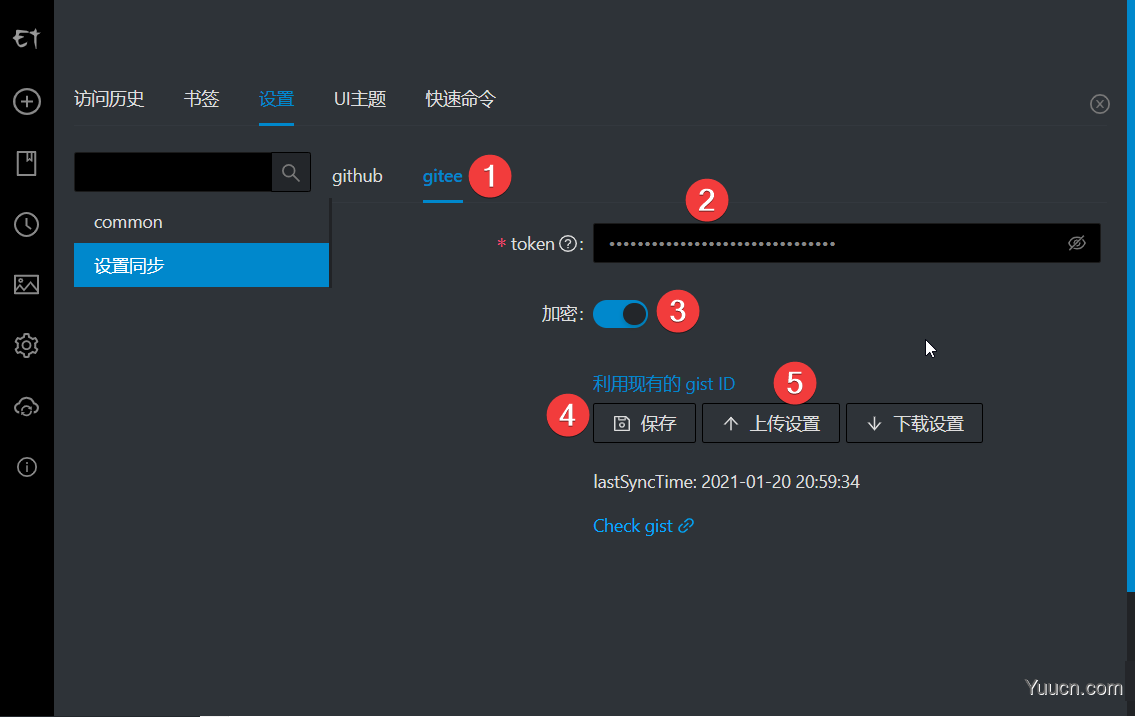
如果更换了电脑也是按照这样设置,然后点下载设置即可将书签同步到本地。
如果不想使用同步功能的也可以在书签设置中进行导出、导入。
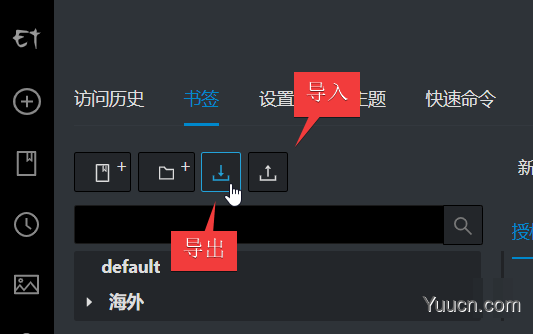
一些不错的功能
自从用了FinalShell的快捷命令后爱不释手,electerm也支持快捷命令(快速命令),可将常用且复杂的Linux命令添加为快速命令,从而提高效率。
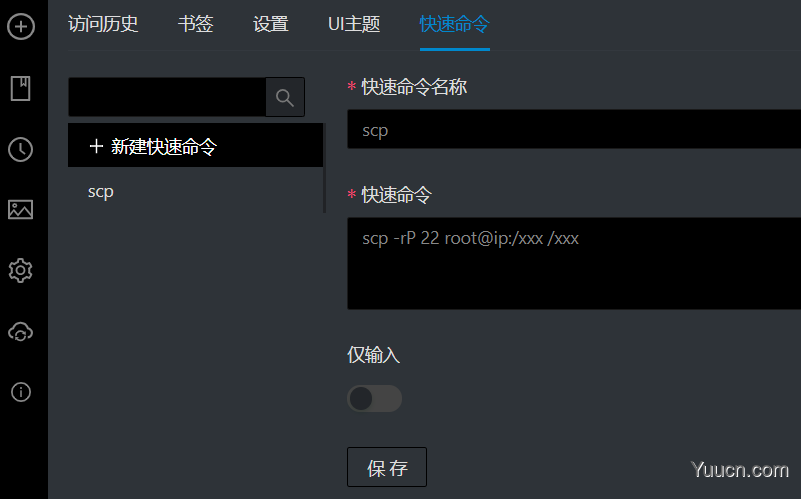
不足的是electerm快捷命令不支持分组,也不支持同步和导出,换了设备又得重新录入命令。如果需求比较强烈的,可以到作者Github进行反馈。
点右下角的Terminal info可查看服务器CPU、内存、网络等信息。
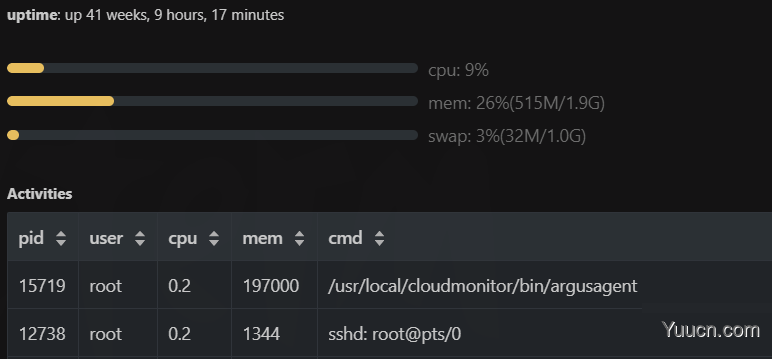
electerm每次启动会默认新建一个Powershell窗口,个人并不习惯使用Powershell,如果您安装了WSL子系统,可以将默认 execWindows设置为System32/wsl.exe
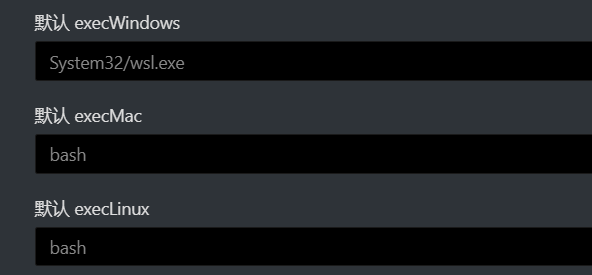
这样您每次打开启动的将是WSL子系统,不再是Powershell
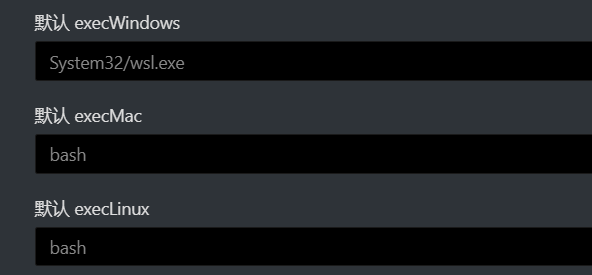
更新日志
Bug修复:
修复 #2304:修复远程/本地文件相同路径时传输文件自动重命名的问题
修复命令行参数 'port' 未正确解析(by @MicroOps-cn)
新功能:
支持在从命令行打开新连接时指定选项卡名称(@MicroOps-cn)
支持单实例模式从命令行运行,详情请查看 https://github.com/electerm/electerm/wiki/Command-line-usage (by @MicroOps-cn)
已知的问题:
mac-arm 构建未经测试,可能根本无法工作


评论(0)